WPS DOCX文档如何插入与编辑形状?
1、打开WPS DOCX文档,点击“插入”。
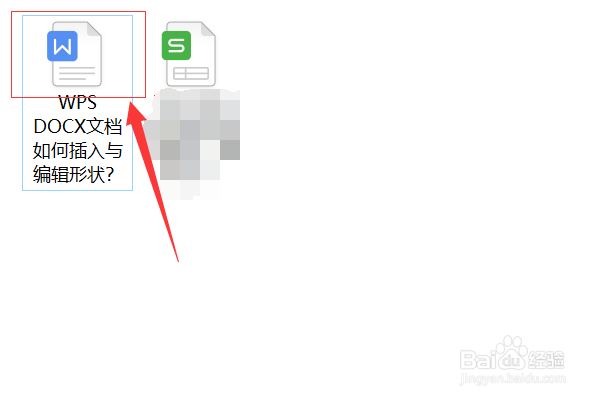

2、点击“形状”,在弹出的“预设”页面,点击需要插入的形状。

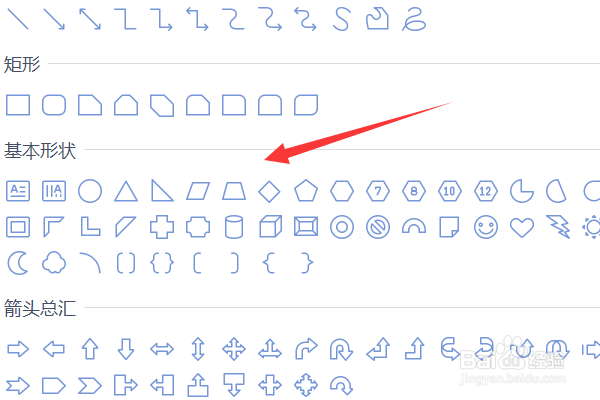
3、如下图所示,成功插入形状。

1、选中已插入的形状,点击“编辑形状”。

2、在弹出的下拉菜单中点击“更改形状”,在预设页面可改变已插入的形状。

3、在弹出的下拉菜单中点击“编辑顶点”,鼠标点击拖动顶点即可改变形状。
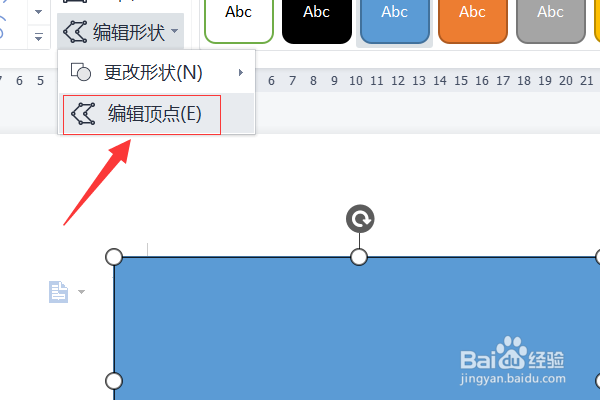
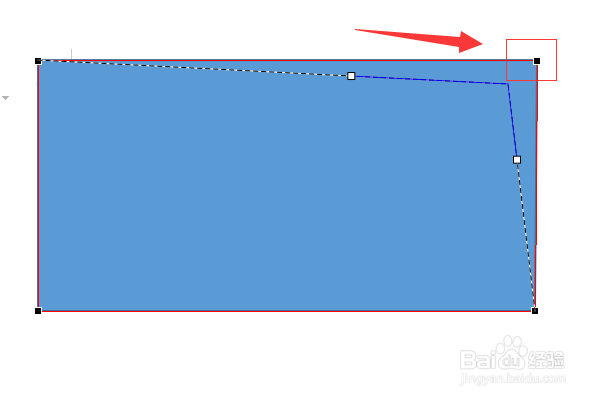
4、编辑后的形状如下图所示。

声明:本网站引用、摘录或转载内容仅供网站访问者交流或参考,不代表本站立场,如存在版权或非法内容,请联系站长删除,联系邮箱:site.kefu@qq.com。
阅读量:171
阅读量:33
阅读量:64
阅读量:163
阅读量:130